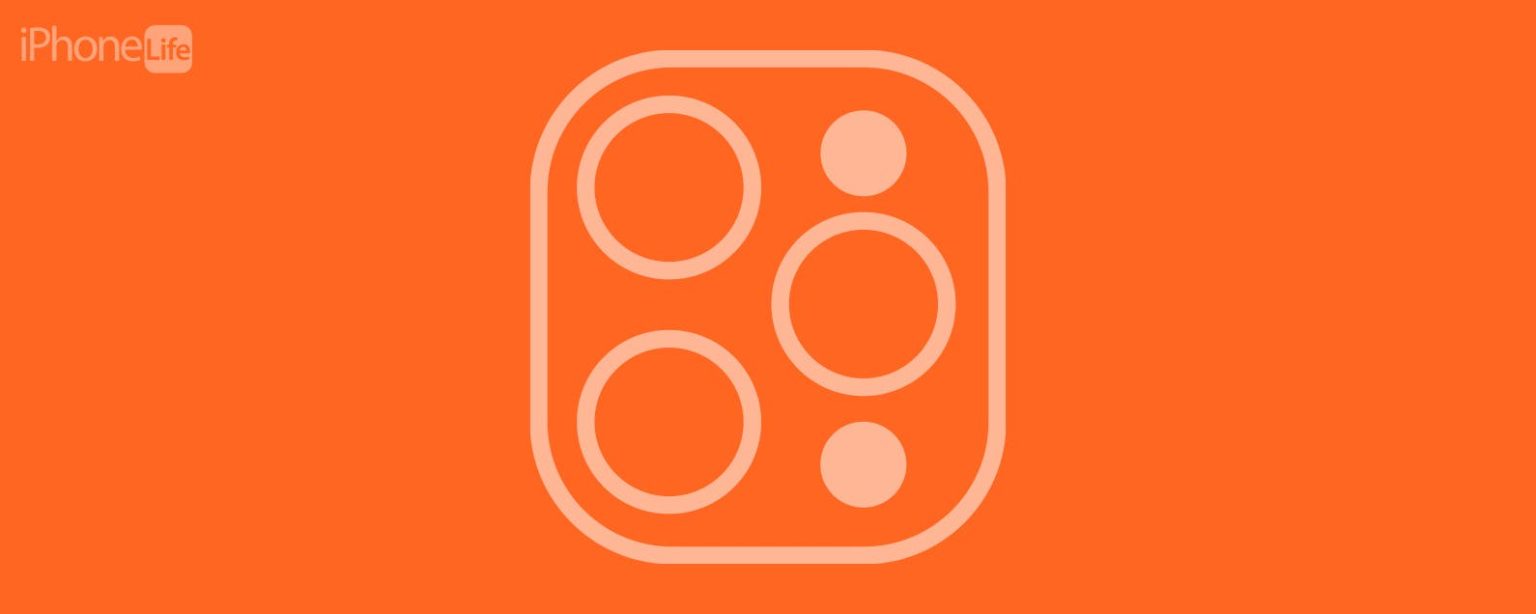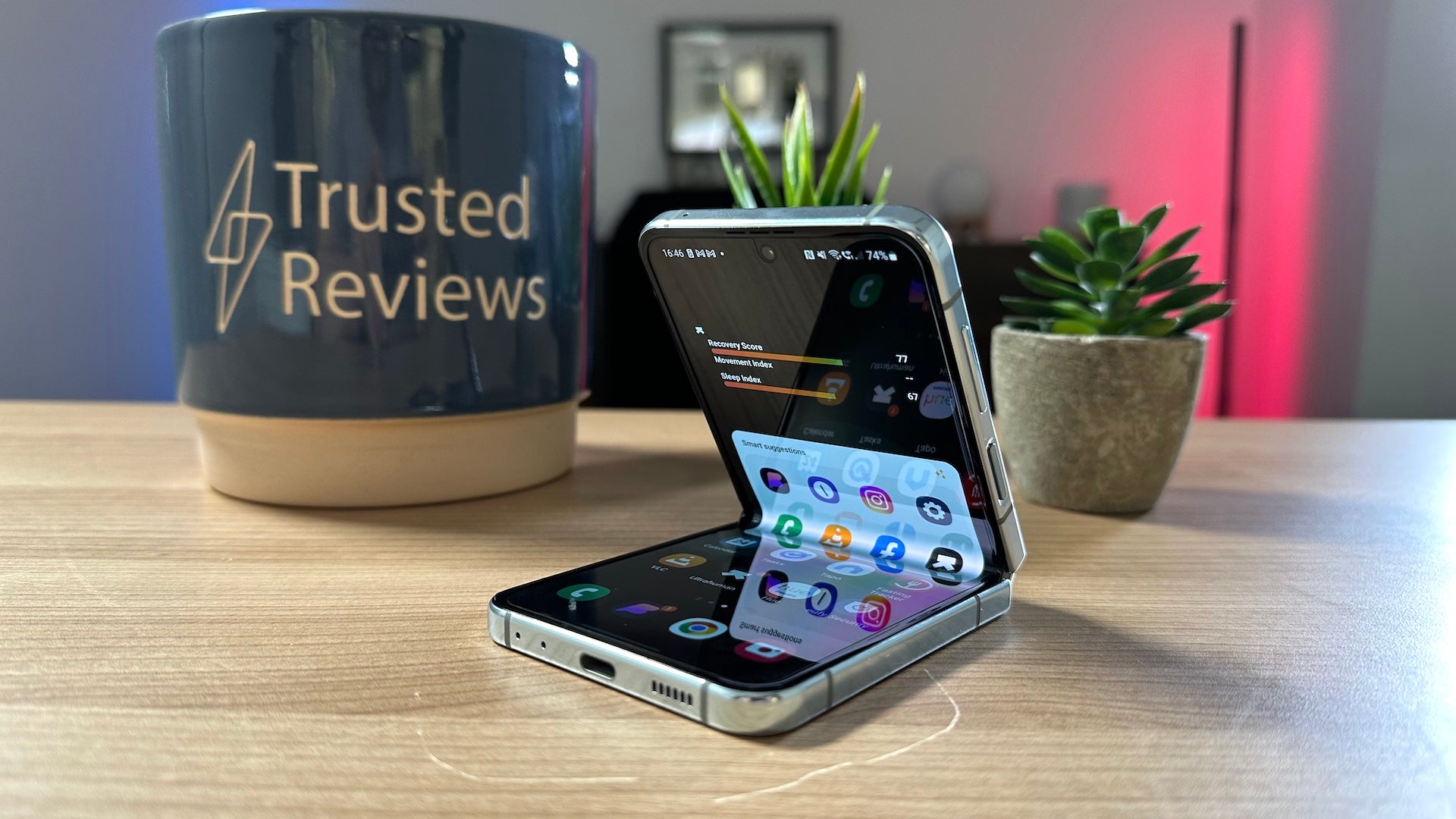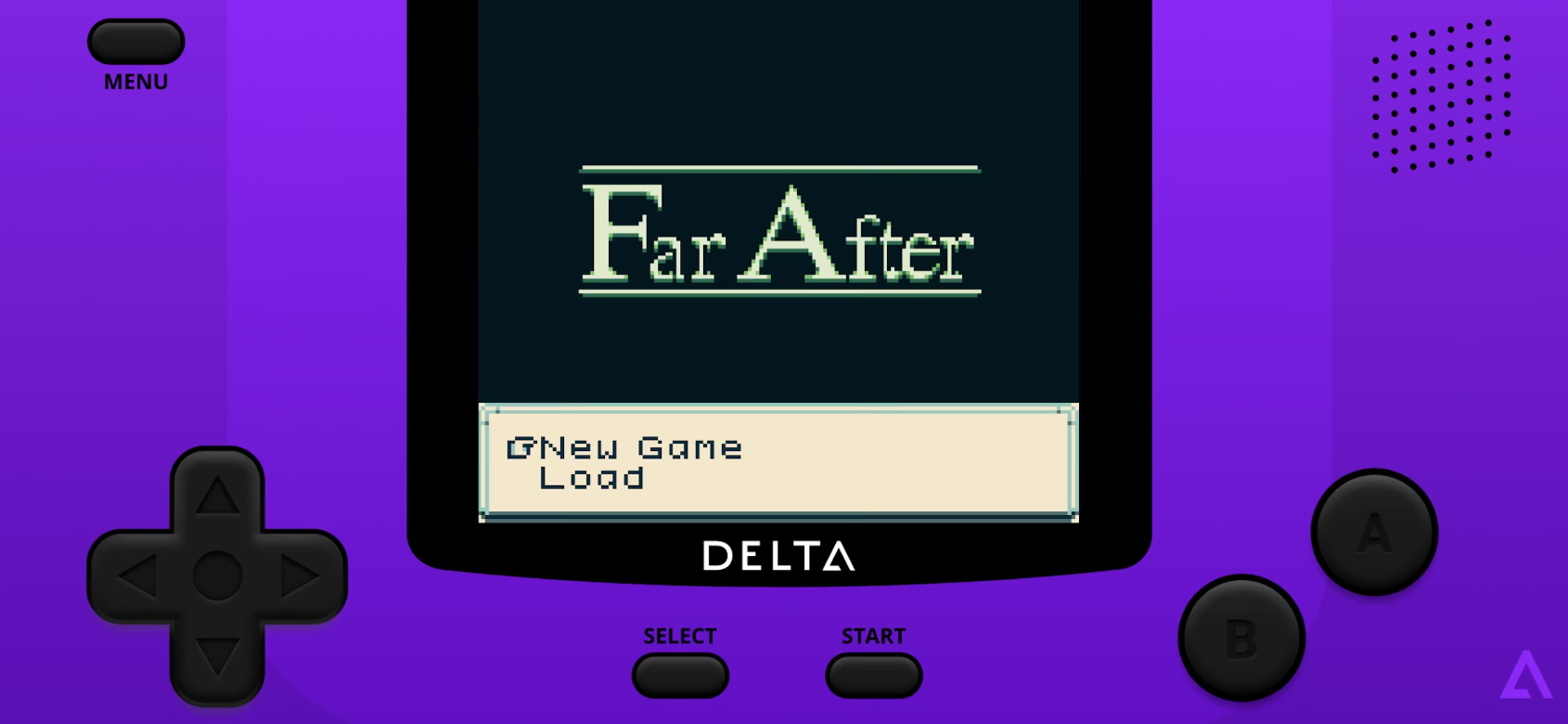Conseils et équipement pour devenir un pro de la photographie sur iPhone
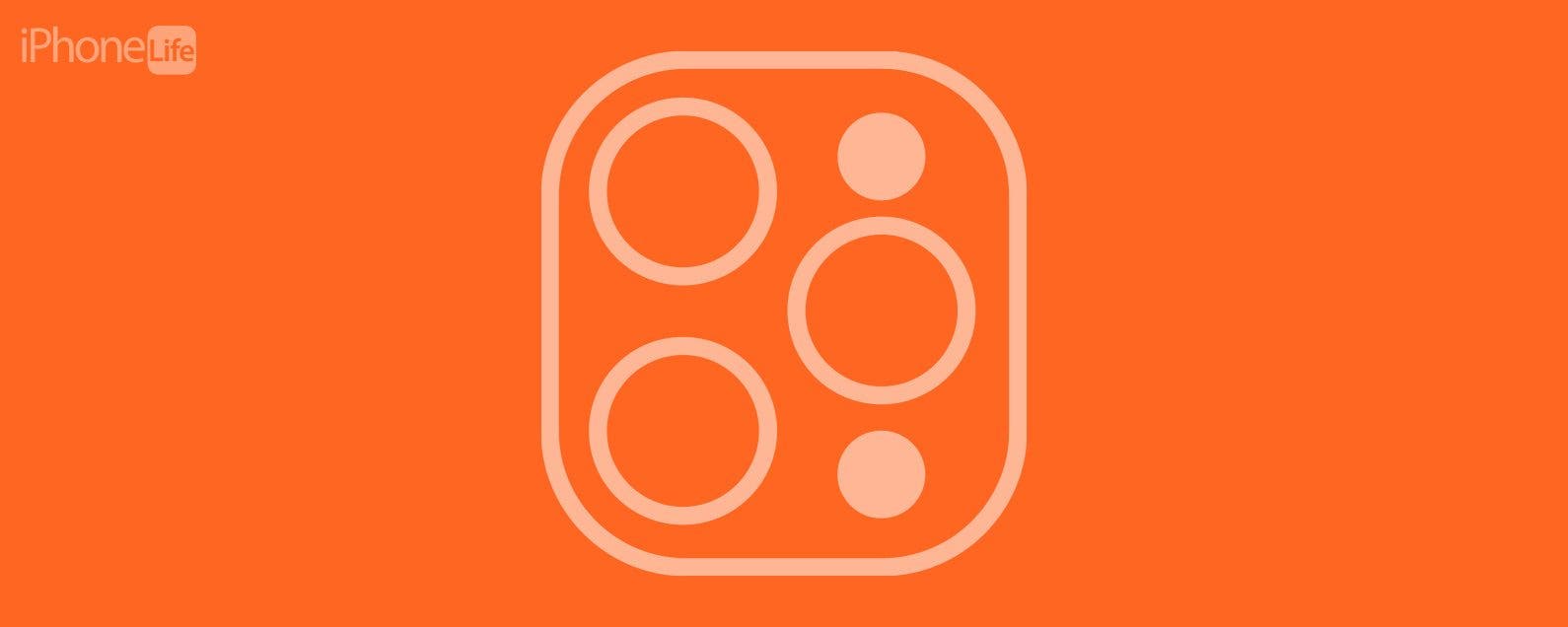
Une fois que vous avez un iPhone dans votre poche ou votre sac à main, il devient rapidement votre appareil photo préféré simplement parce qu’il est là et prêt, que ce soit pour prendre des selfies, des photos de famille ou même des plats plus artistiques. Personnellement, je ne transporte presque plus mon cher appareil photo reflex numérique. Au lieu de cela, je garde quelques conseils à l’esprit et une poche pleine de petits accessoires pour être prêt lorsque la lumière sera parfaite.
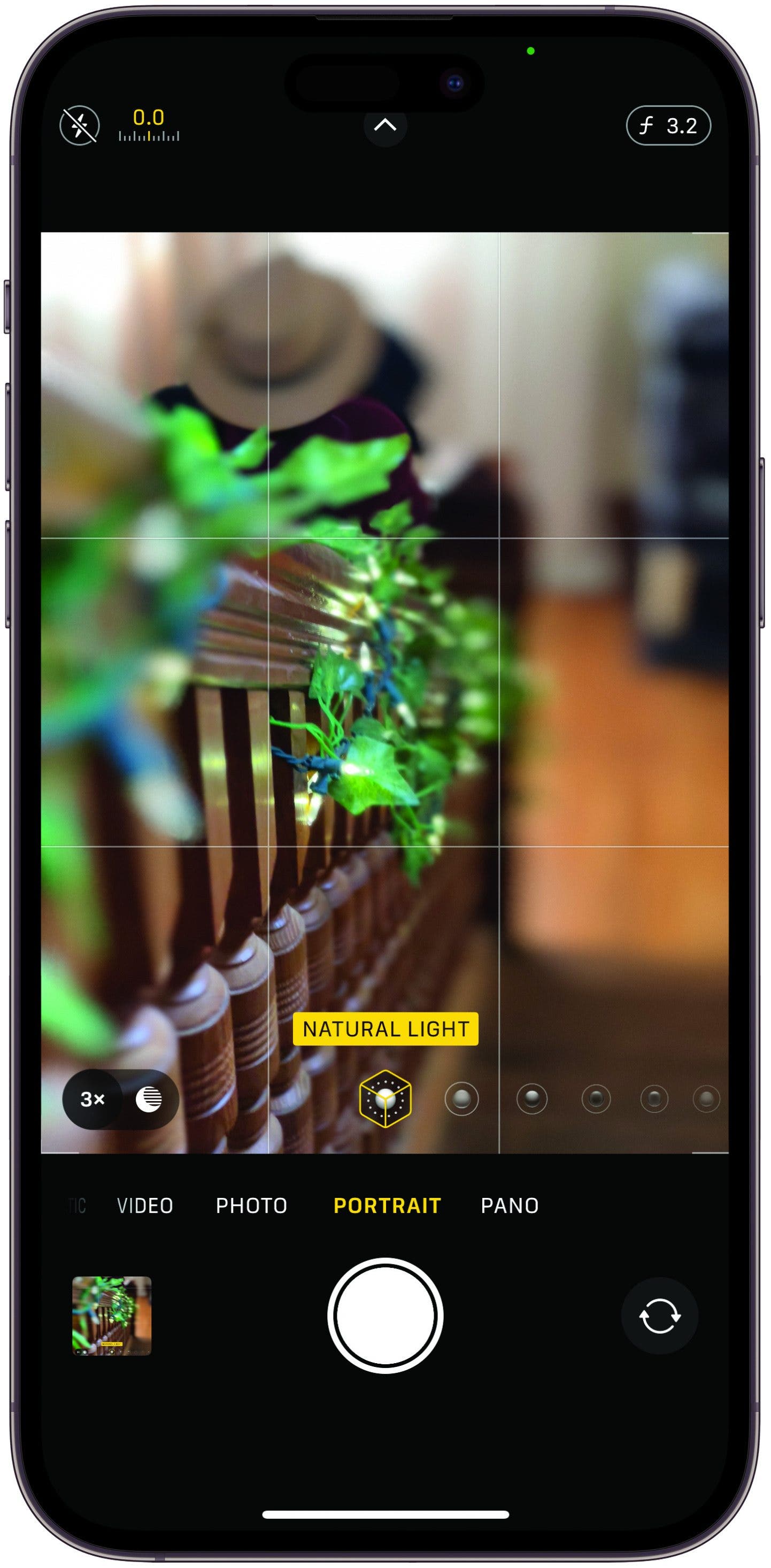
1. Flou du premier plan en mode portrait
Nous connaissons tous le flou que le mode Portrait ajoute aux arrière-plans de nos images, mais un échec de cet effet était la façon dont il omettait tous les éléments de premier plan, ce qui le rendait quelque peu artificiel. Pas plus! Essayez de configurer une photo en mode Portrait qui inclut un élément de premier plan (les fleurs ou la verdure sont parfaites pour cela), puis appuyez sur le sujet de la photo et vous verrez le premier plan aussi flou et beau que l’arrière-plan. Pour plus de trucs et astuces sur la photographie iPhone, assurez-vous de vous inscrire à notre newsletter Astuce du jour.
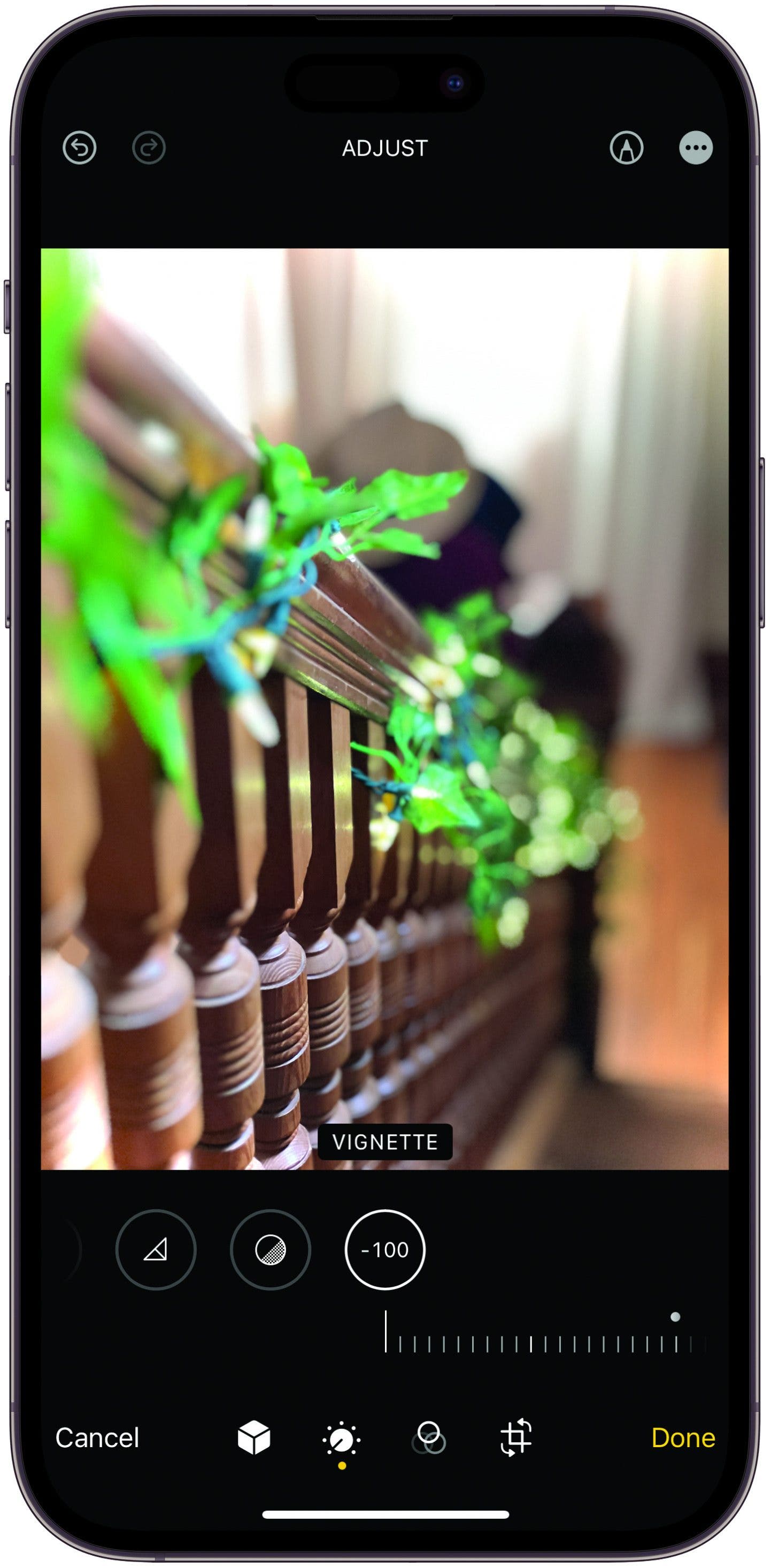
2. Modifiez vos photos pour créer un look
Lorsque vous modifiez une photo dans l’application Photos, vous disposez d’un pouvoir énorme pour modifier son style, sa couleur, son cadrage et son aspect. Ouvrez la photo que vous souhaitez modifier et appuyez sur le bouton Modifier, puis appuyez sur l’icône de réglage (qui ressemble à un cadran) et apportez vos modifications en sélectionnant une icône d’effet dans le menu juste en dessous de votre photo et en utilisant le curseur pour régler. Pour plus de drame, essayez de décaler les noirs un peu plus sombre. Pour ce look rétro délavé, essayez de réduire le contraste et d’ajouter une vignette de couleur claire. Pour un look printanier vibrant, augmentez un peu la brillance et ajoutez une pincée de définition. Que vous cherchiez à améliorer un tir ou simplement à changer d’ambiance, vous avez des tonnes d’options. Vous pouvez même supprimer les yeux rouges des photos !
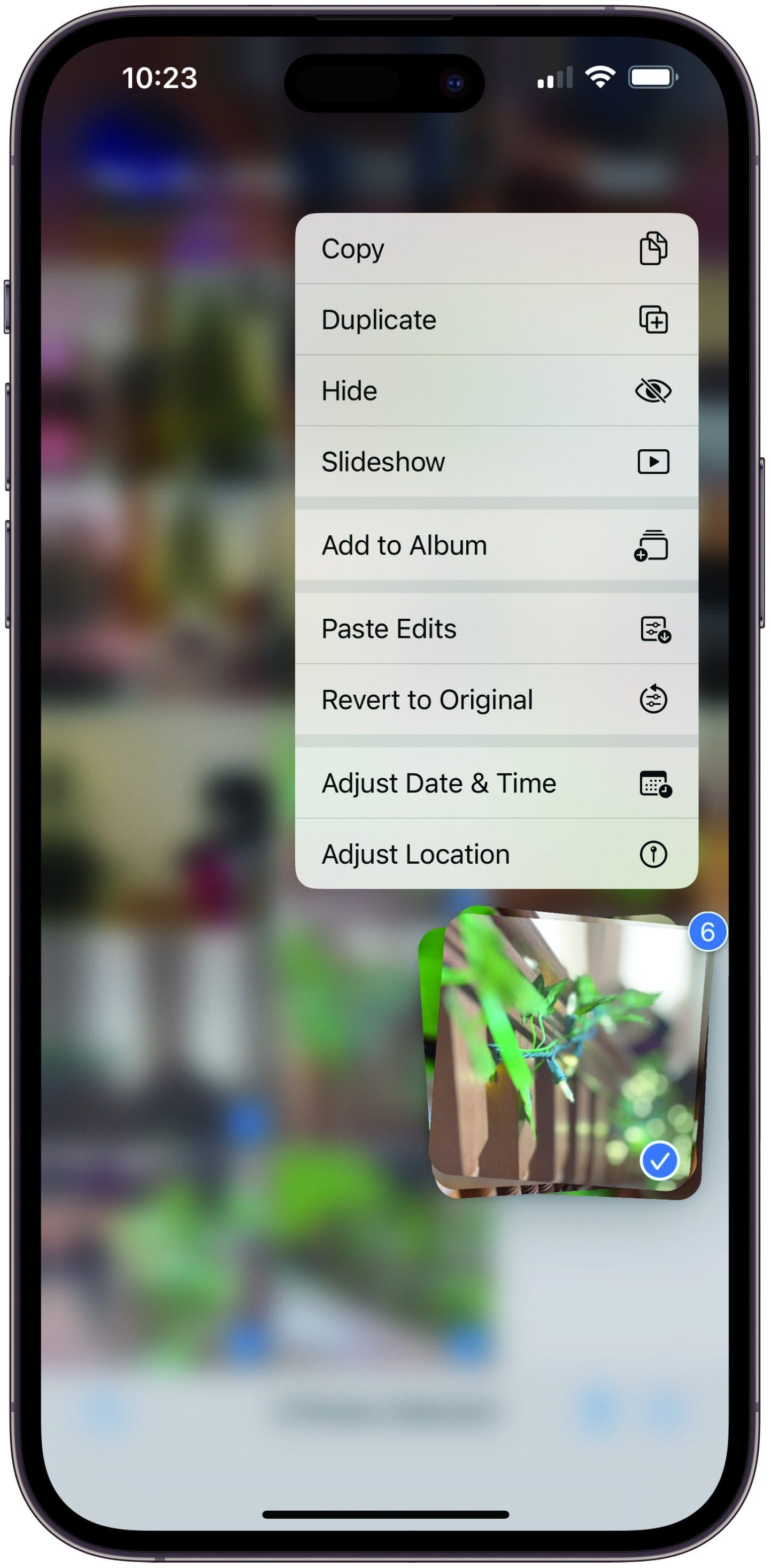
3. Copiez votre look sur d’autres photos
Avec iOS 16, vous pouvez appliquer les mêmes effets que vous avez composés pour une seule prise de vue à toutes les photos que vous voulez en quelques clics rapides, transformant toute votre session de photographie du week-end du noyau de chalet au noir en un instant. Une fois que vous avez terminé de modifier une seule photo, appuyez sur Terminé et revenez à votre album. Sélectionnez ensuite cette photo en appuyant sur sélectionner, puis en appuyant sur la photo. Une fois sélectionné, appuyez sur l’icône à trois points plus en bas à droite et appuyez sur les modifications de copie. Avec les modifications copiées dans votre presse-papiers, vous pouvez ensuite sélectionner toutes les images auxquelles vous souhaitez appliquer ces modifications, et dans le même menu à trois points, appuyez sur Coller les modifications. Ensuite, regardez vos images changer pour correspondre.
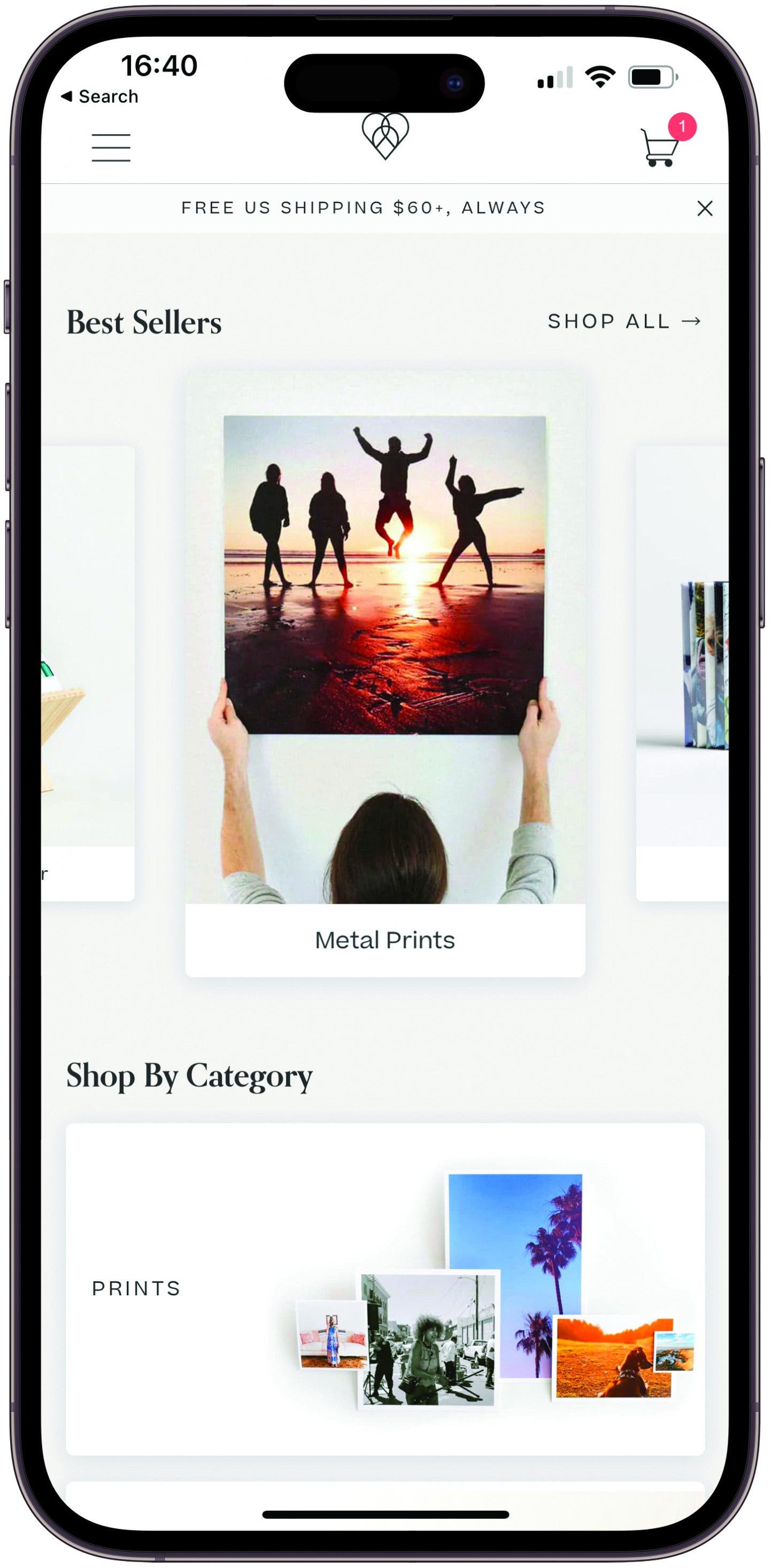
4. Essayez l’application Social Print Studio pour un art impressionnant (gratuit, les coûts d’impression varient)
Il existe une tonne d’applications pour imprimer vos photos préférées de différentes manières, mais celle qui me passionne (encore) est Social Print Studio. C’est une interface propre et navigable, les impressions sont magnifiques, les prix sont raisonnables et leur service client est de premier ordre. Vous ne pouvez vraiment pas faire mieux.
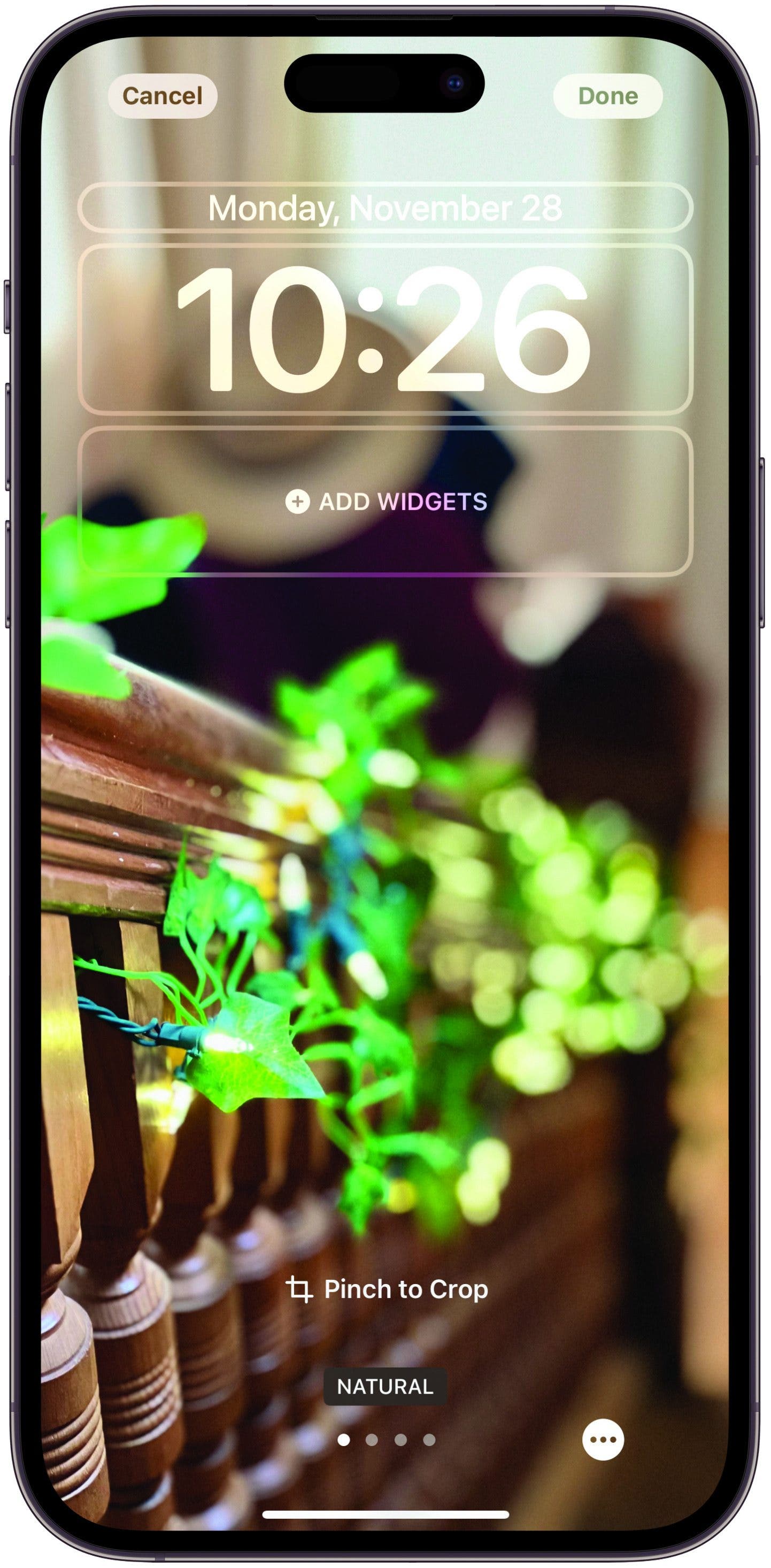
5. Utilisez Photo Shuffle sur votre écran de verrouillage
Maintenant que nous avons des tonnes d’images soigneusement éditées sur nos iPhones, qu’en faisons-nous ? Il existe bien sûr des cadres photo numériques, et vous pouvez toujours les imprimer, mais maintenant avec iOS 16, nous pouvons utiliser notre écran de verrouillage iPhone comme cadre photo numérique, parcourant différentes images. Pour le configurer, accédez à votre écran de verrouillage et assurez-vous qu’il est déverrouillé. Ensuite, touchez et maintenez l’écran de verrouillage jusqu’à ce que vous entriez dans la galerie de l’écran de verrouillage. À partir de là, appuyez sur l’icône plus pour créer un nouvel écran de verrouillage. Dans le menu de création d’un nouvel écran de verrouillage, sélectionnez Photo Shuffle. Vous pouvez soit utiliser les images sélectionnées automatiquement, soit appuyer sur Sélectionner les photos manuellement en bas. Je préfère les sélectionner moi-même, de cette façon je peux créer des écrans de verrouillage individuels avec des thèmes comme Halloween ou le printemps !
5 outils pour faire des voyages panoramiques

Support de téléphone magnétique Ulanzi ST-28
(29,95 $)
La pièce d’équipement la plus importante pour un photographe iPhone est un trépied léger. Un ensemble de pieds pour votre iPhone vous permet de tout faire, de vous lancer dans une prise de vue, de cadrer une scène de manière experte avant que le moment parfait n’arrive, de prendre des photos de nuit avec un minimum de bougé de l’appareil photo. Quelle que soit la façon dont vous le découpez, vous voulez que vos jambes de trépied et que votre iPhone se clipse rapidement et facilement sur ces jambes. Aucune méthode de sécurisation de votre iPhone n’a jamais été aussi pratique que MagSafe.

Trépied Flexible Spivo
(14,99 $)
Ce petit trépied à pince se plie aux arbres ou aux balustrades et ne pèse pratiquement rien. Utilisez n’importe quel adaptateur de trépied pour iPhone (comme le modèle Ulanzi ci-dessus) et il fonctionnera parfaitement avec votre iPhone. Ces petits trépieds flexibles ont tendance à être un peu fastidieux pour la photographie de nuit ou les prises de vue soigneusement nivelées, mais rien ne remplace les photos rapides en déplacement, parfaits pour les selfies de paysage épiques ou la chronique du cirque familial.

Kit vidéo pour smartphone Movo iVlog3
(139,95 $)
Ce kit propose une sélection d’accessoires utiles, allant d’un trépied de bureau pour votre iPhone à une petite lumière pour éclairer votre visage pendant les appels vidéo, en passant par une commande d’obturateur Bluetooth pour que vous puissiez prendre des photos sans toucher votre iPhone. Le cadre et les pieds sont bien construits et robustes, et vous pouvez vous assurer que votre téléphone est au même niveau que le niveau intégré du support pour iPhone. Ma caractéristique préférée est la façon dont l’adaptateur de support n’utilise pas de ressort pour serrer le clip, auquel je n’ai jamais vraiment fait confiance. Au lieu de cela, il utilise une vis à oreilles pour serrer doucement sa prise sur votre iPhone.

Lentille Fisheye Sandmarc
(99,99 $)
Votre meilleur outil est votre trépied, mais si vous voulez un peu plus de flexibilité, vous aimerez peut-être les objectifs grand angle et zoom de Sandmarc. Il y a quelques options parmi lesquelles choisir – je suis fan de l’objectif fish-eye pour les prises de vue grand angle qui capturent des paysages que vous ne pourriez pas obtenir autrement, même avec les iPhones les plus chers. Les autres objectifs de Sandmarc sont également excellents, y compris le téléobjectif pour un zoom supplémentaire et l’anamorphique pour la vidéo.

Étui Sandmarc Pro
(39,99 $)
Les objectifs Sandmarc sont livrés avec une fixation pratique en forme de pince à linge pour votre appareil photo iPhone, mais cette méthode laisse la possibilité à une bosse ou à un coup de pouce de les désaligner. L’étui Sandmarc Pro est un étui solide pour iPhone avec une fixation de monture d’objectif intégrée, de sorte que vous pouvez visser fermement l’objectif supplémentaire afin qu’il ne se détache pas et qu’il s’aligne parfaitement à chaque fois. Si vous allez utiliser des lentilles pour votre iPhone, assurez-vous d’avoir la coque assortie ! Ensuite, découvrez comment supprimer plusieurs photos sur iPhone !